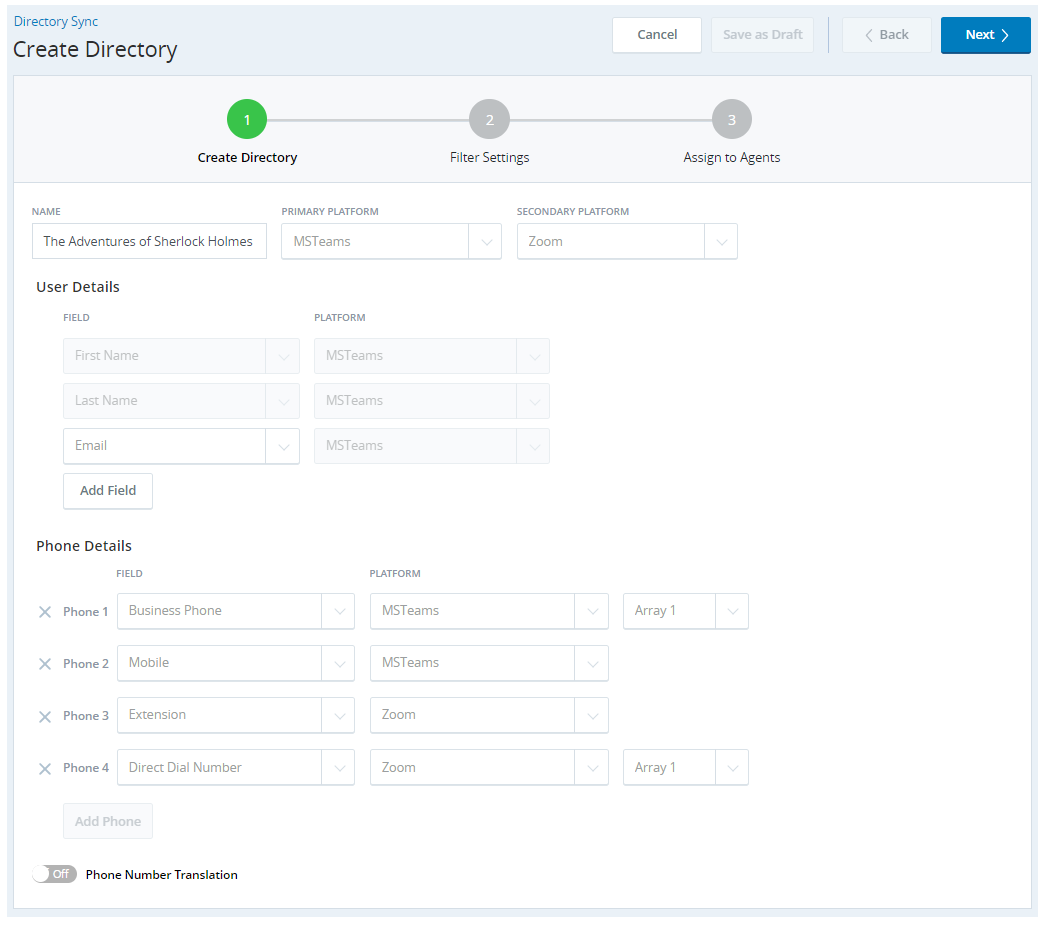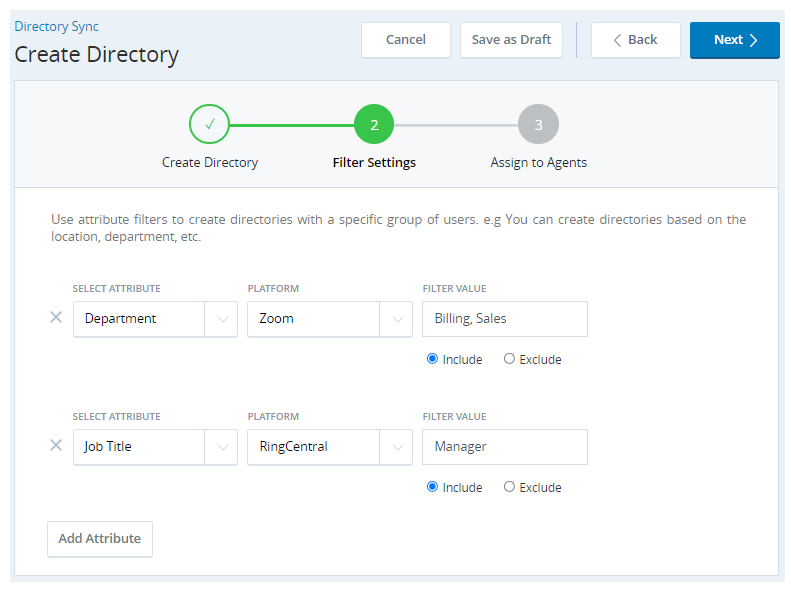필수 권한:
-
ACD 설정: 상담원 패턴
-
ACD 구성: API를 통한 상담원 세션 제어
-
관리자 일반 권한: 액세스 키 및 내 액세스 키
-
어댑터: 어댑터, 계정 매핑 및 Directory Sync 구성
시작하기 전에
-
디렉토리를 생성하기 전에 앱 또는 Microsoft Teams을 사용하려는 경우 Zoom를 생성해야 합니다. 앱 또는 RingCentral에는 Unify 생성이 필요하지 않습니다. 도움이 필요하면 계정 대표자에 문의하십시오. 특정 접두사 또는 기타 형식 요구사항과 전화번호를 동기화하려면 Advanced Directory Sync이(가) 전화번호를 올바르게 변환하도록 상담원 패턴 세트를 생성해야 합니다.
 Azure에 대한 앱 Microsoft Teams을 만듭니다.
Azure에 대한 앱 Microsoft Teams을 만듭니다.
-
Azure 관리자 계정으로 Microsoft Teams Active Directory에 로그인하세요.
-
새로운 앱 등록을 만듭니다.
-
지원되는 계정 형식에 대해, 조직 디렉터리의 계정 및 개인 Microsoft 계정을 선택합니다. 이 옵션을 선택하면 개인 애플리케이션 계정(MSA)을 가진 사용자도 지원할 수 있는 다중 테넌트 Microsoft를 등록합니다.
-
API 권한 > 권한 추가 > 애플리케이션 권한을 클릭합니다. 앱에 권한을 추가합니다. User.Read.All을 선택해야 합니다. 관리자에게 다음 권한이 있어야 합니다.
- User.ReadWrite.All(애플리케이션): 애플리케이션이 시스템 사용자를 생성하는 데 필요합니다.
- User.ReadWrite.All (위임됨): 구독을 만드는 데 필요합니다.
- Presence.Read.All (위임됨): 현재 상태 정보를 읽는 데 필요합니다.
- Presence.ReadWrite.All(응용 프로그램): 사용자의 현재 상태를 설정하려면 애플리케이션가 필요합니다.
- 클라이언트 암호를 만듭니다. 클라이언트 및 테넌트 ID를 메모합니다. 계정을 매핑할 때 둘 다 필요합니다.
 Zoom 앱를 만듭니다.
Zoom 앱를 만듭니다.
-
관리자 계정으로 Zoom 앱 마켓플레이스에 로그인합니다.
-
새로운 서버 간 OAuth 앱을 구축합니다.
-
계정 ID 및 클라이언트 ID를 적어 둡니다. 이러한 ID는 Zoom 계정을 매핑할 때 필요합니다.
- 생성을 클릭하고 클라이언트 암호를 적어 둡니다. 이러한 ID는 Zoom 계정을 매핑할 때 필요합니다.
- 계속을 클릭합니다.
- 기본 정보 아래에 앱 이름, 간단한 설명 및 회사 이름을 입력하고 개발자 컨택 정보 아래에 관리자의 이름 및 이메일 주소를 입력합니다.
-
계속을 클릭합니다.
-
다음 필드를 작성합니다.
-
구독 이름
-
이벤트 알림 엔드포인트 URL에서 https://presencesync.niceincontact.com/rta/v1/zoom/web-hook-api/<Zoom 계정 ID>를 입력하고 확인을 클릭합니다. 계정 매핑 프로세스를 완료한 후에만 URL을 확인할 수 있습니다.
-
-
비밀 토큰 옆에서 생성을 클릭하고 값을 적어 둡니다. 이러한 ID는 Zoom 계정을 매핑할 때 필요합니다.
-
이벤트 유형에서 Directory Sync 및 Presence Sync에 대한 이벤트 구독을 선택합니다. 각 애플리케이션에 대해 별도의 구독이 생성됩니다.
-
Directory Sync에 대한 Zoom 앱을 생성 중인 경우 다음 이벤트를 선택하십시오.
-
사용자
-
사용자가 생성됨
-
사용자가 연결 해제됨
-
사용자가 삭제됨
-
사용자가 활성화됨
-
사용자가 비활성화됨
-
사용자 프로필 정보가 업데이트됨
-
사용자 설정이 업데이트됨
-
사용자가 계정 초대를 수락함
-
-
사용자 활동
-
사용자가 로그인함
-
사용자가 로그아웃함
-
사용자의 부재 상태가 업데이트됨
-
사용자의 개인 메모가 업데이트됨
-
-
-
Presence Sync에 대한 Zoom 앱을 생성 중인 경우 다음 이벤트를 선택하십시오.
-
사용자 활동
-
사용자의 부재 상태가 업데이트됨
-
-
Zoom Phone
-
수신자가 전화를 끊음
-
발신자가 전화를 끊음
-
발신자가 수신자에게 연결됨
-
발신자가 전화를 받음
-
-
-
-
계속을 클릭합니다.
-
다음 범위를 선택합니다.
-
모든 사용자의 컨택 보기
-
모든 사용자의 전화 정보 보기
-
모든 사용자 정보 보기
-
사용자 정보 보기 및 사용자 관리
-
모든 이벤트 정보 보기
-
-
완료를 클릭한 다음 저장을 클릭합니다.
-
-
디렉토리를 만들기 전에 파트너 애플리케이션을 CXone Mpower에 매핑해야 정보를 공유할 수 있습니다. 계정을 매핑하는 동안 앱 생성의 세부 정보를 사용하기 때문에 계정을 매핑하기 전에 앱을 만들어야 합니다.
디렉토리 만들기
-
앱 선택기
 를 클릭하고 선택합니다. Adapters.
를 클릭하고 선택합니다. Adapters. -
Directory Sync > 디렉토리 만들기를 클릭합니다.
-
이름을 입력하고 드롭다운에서 기본 플랫폼을 선택합니다. 필요한 경우 드롭다운에서 보조 플랫폼을 입력할 수도 있습니다. 그러면 사용자 세부 정보 및 전화 세부 정보 필드가 채워집니다.
-
필요에 따라 사용자 세부 정보를 구성합니다. 파트너 플랫폼에서 사용할 필드를 선택한 다음 디렉토리에서 사용할 플랫폼을(를) 선택합니다. 다음 필드는 상담원의 디렉토리에 표시됩니다(다른 필드는 필터링에 사용됨).
- 이름
- 성
- 이메일
- 전화번호
- 부서
- 직함
예를 들어 이름을 선택한 다음 MSTeams를 선택합니다. 디렉토리는 Microsoft Teams의 이름 값을 동기화합니다.
선택한 기본 플랫폼, 보조 플랫폼 및 필드는 디렉토리 간에 동일합니다.
-
필요에 따라 전화 세부 정보를 구성합니다.
- 파트너 플랫폼에서 사용할 전화번호 유형을 선택한 다음 디렉토리에서 사용할 플랫폼을(를) 선택합니다. 예를 들어 업무 전화를 선택한 다음 MSTeams를 선택합니다. 디렉토리는 Microsoft Teams의 업무 전화 값을 동기화합니다.
- 동일한 유형의 전화번호가 여러 개 있는 경우 배열 드롭다운에서 값을 선택하여 전화번호 정렬을 지정할 수 있습니다.
-
전화번호 변환을 활성화할 수 있습니다. 파트너 플랫폼 전화번호에 프리픽스와 같은 일정한 형식 요구 사항이 있다면 상담원 패턴 세트를 만들 수 있습니다. 전화번호 변환이 활성화된 상태에서 상담원 패턴 세트를 만들면 드롭다운에서 다이얼링 패턴을 선택할 수 있습니다.
-
다음을 클릭합니다.
-
드롭다운을 사용하여 다음 필터 설정을 구성합니다: 속성 선택, 플랫폼, 필터 값. 그런 다음 속성을 포함할지 제외할지 선택합니다. 예를 들어 부서, MSTeams를 선택한 다음 판매, 청구를 입력합니다. 포함을 선택하면 Microsoft Teams의 판매 및 청구 부서가 디렉토리에 포함됩니다.
-
다음을 클릭합니다.
-
상담원 할당 드롭다운을 사용하여 사용자, 팀 또는 모든 상담원을 선택합니다. 이를 통해 디렉토리에 대한 액세스 권한을 가질 상담원이 결정됩니다. 팀 또는 상담원을 선택하면 선택 사항이 오른쪽의 선택됨 탭에 표시됩니다.
-
저장 및 활성화를 클릭합니다.
디렉토리는 최대 5개까지 생성할 수 있습니다.